Mẹo Chrome hàng đầu trên Android của bạn (09.15.25)
Chrome là một trình duyệt rất phổ biến, không chỉ dành cho máy tính mà cả Android và thậm chí cả các thiết bị của Apple. Tuy nhiên, vẫn còn nhiều tính năng ẩn hoặc không quá rõ ràng, bị che giấu hoặc không được Google công khai mà nhiều người dùng không biết. Trong bài viết này, chúng tôi liệt kê một số mẹo hàng đầu của Chrome để giúp cải thiện trải nghiệm duyệt web của bạn trên thiết bị Android.
Sao chép nhanh URL hiện tại.- Phương pháp phổ biến nhất để sao chép URL là dài -nhấn trên thanh địa chỉ, chọn Chọn Tất cả, sau đó nhấn Sao chép. Tuy nhiên, có nhiều phương pháp sao chép URL dễ dàng và nhanh chóng hơn.
- Trong một phương pháp, hãy nhấn vào nút Chia sẻ sau khi mở menu chấm dọc ở góc trên bên phải màn hình. Tiếp theo, chọn Copy to Clipboard và dán liên kết vào bất cứ đâu bạn muốn - email, messenger, v.v.
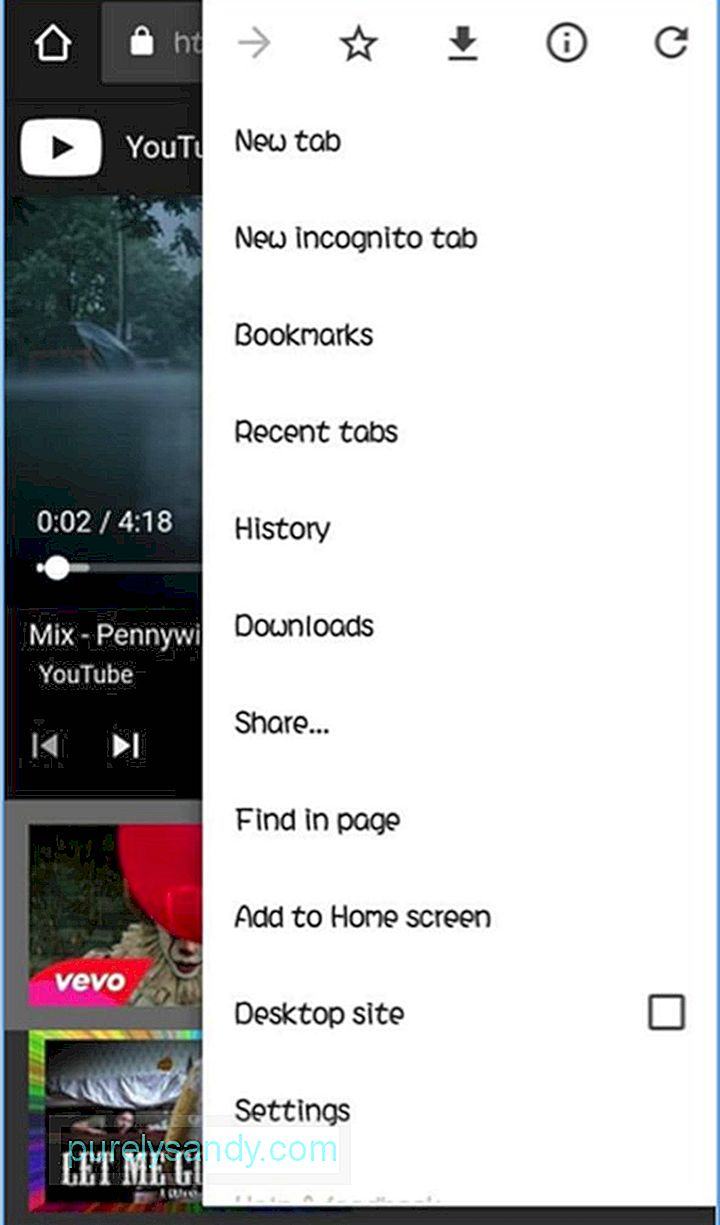
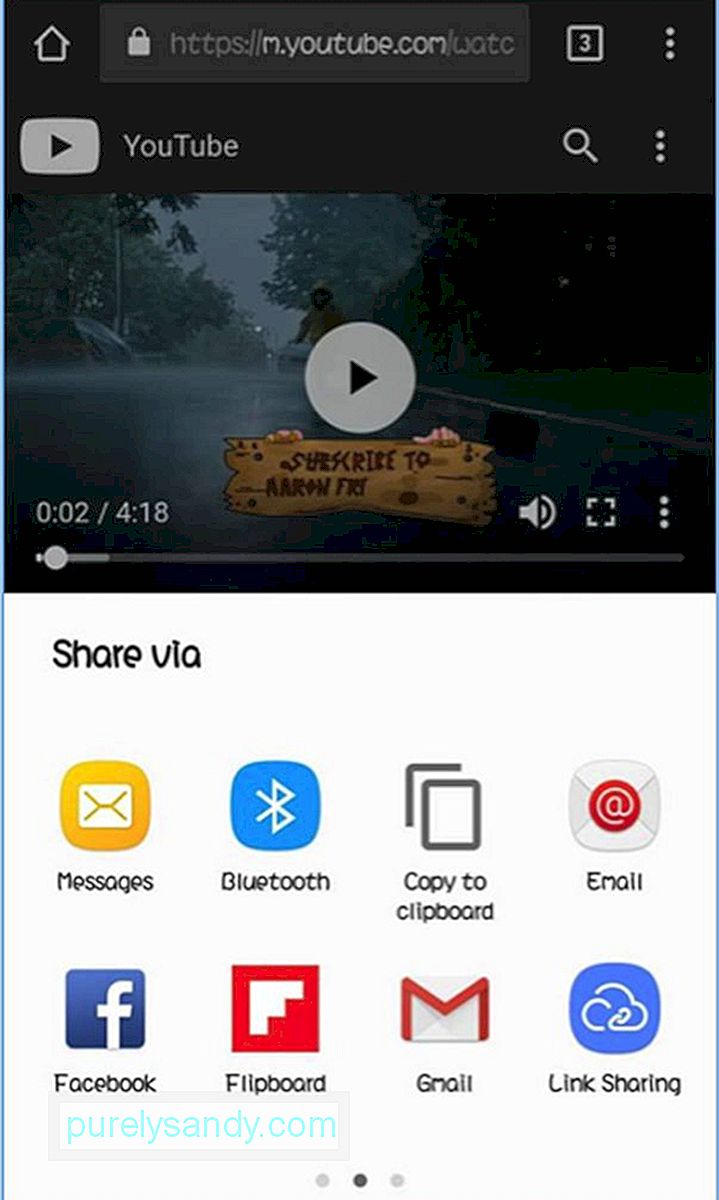
- Nếu đang sử dụng Tab tùy chỉnh của Chrome, tất cả những gì bạn phải làm là nhấn giữ vào bất kỳ vị trí nào trên thanh trên cùng để sao chép toàn bộ URL.
Nếu vì lý do nào đó, bạn không muốn sử dụng hoặc chưa cài đặt Facebook và Twitter trên điện thoại của mình, bạn vẫn có thể truy cập tài khoản mạng xã hội của mình bằng Google Chrome –và nhận thông báo tại cùng thời gian. Nếu đây là lần đầu tiên bạn đăng nhập vào tài khoản Facebook trên thiết bị của mình bằng Chrome, bạn sẽ nhận được thông báo như sau:
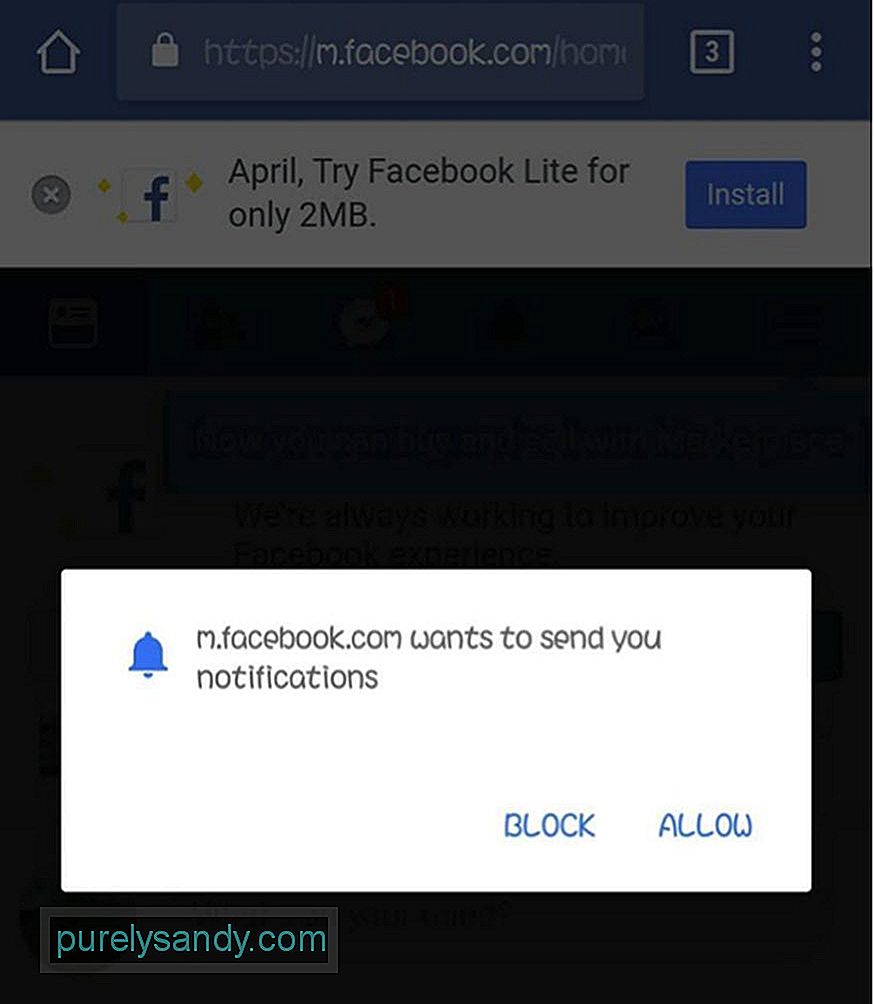
- Chỉ cần nhấn cho phép nhận thông báo.
- Nếu không, hãy nhấn vào menu ở góc trên bên phải của trang, mở Cài đặt Tài khoản & gt; Thông báo, sau đó nhấn vào Bật.
Đối với Twitter, hãy đăng nhập vào mobile.twitter.com và nhấn vào nút thông báo. Bạn sẽ thấy thông báo như sau:
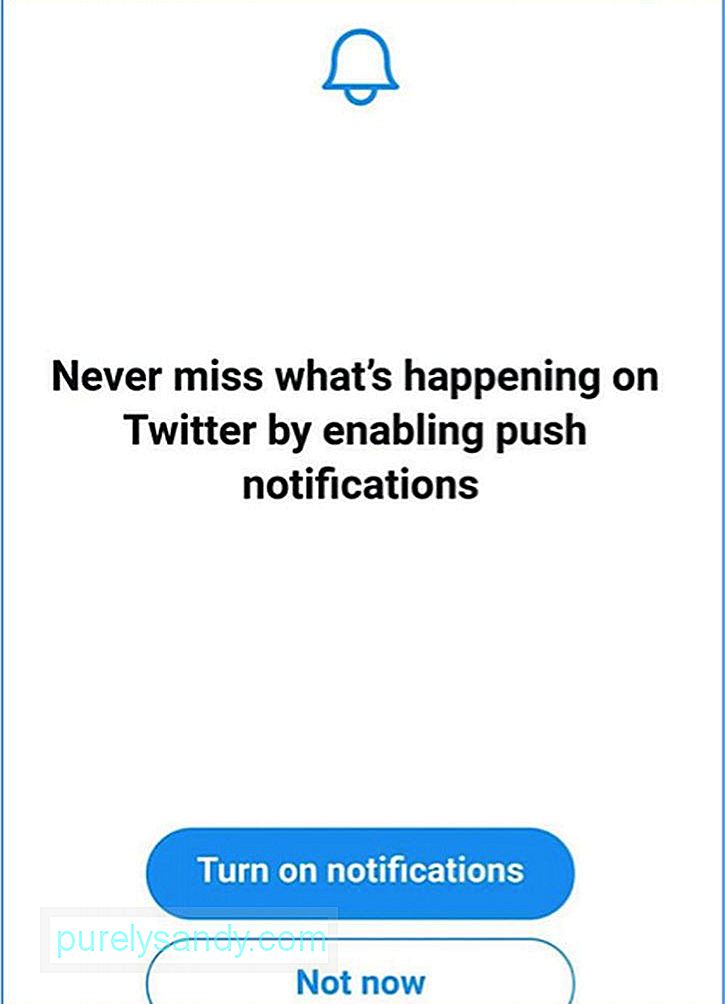
- Nếu nó không xuất hiện, hãy nhấn vào Cài đặt (biểu tượng bánh răng) ở góc trên bên phải của hồ sơ Twitter của bạn và nhấn vào Thông báo . Đảm bảo rằng Thông báo đẩy được bật.
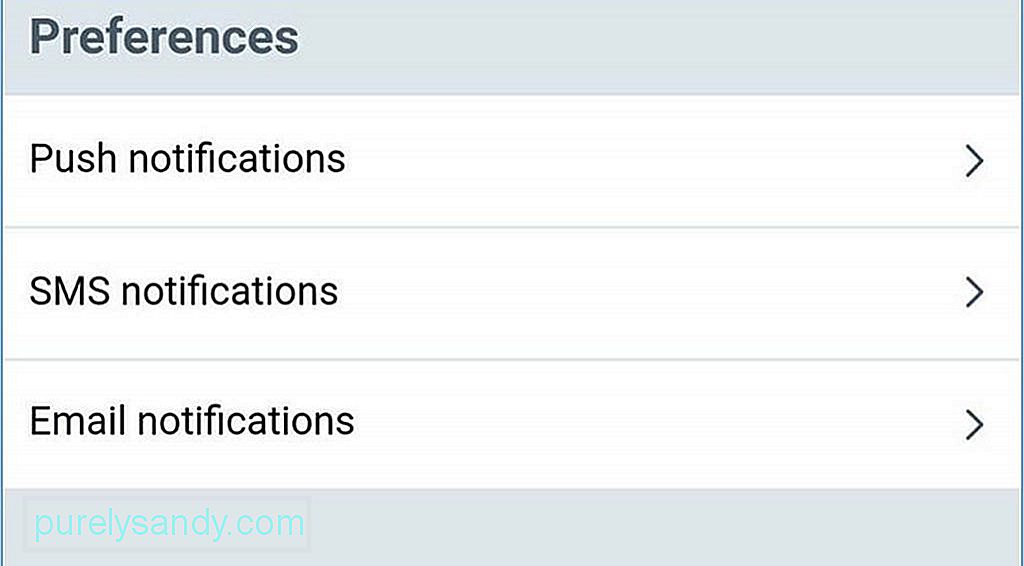
- Việc chuyển đổi các tab có thể gây nhầm lẫn, đặc biệt nếu bạn có hơn 10 tab đang mở. Phương pháp phổ biến nhất để chuyển sang tab khác là chạm vào nút tab và chọn tab bạn muốn từ danh sách. Bạn sẽ thấy nút tab bên cạnh thanh địa chỉ, thường được biểu thị bằng số lượng tab bạn đã mở. Ví dụ: nếu bạn mở mười tab, bạn sẽ thấy số 10 bên cạnh thanh địa chỉ.

- Tuy nhiên, một cách dễ dàng hơn để chuyển sang tab khác có thể được thực hiện bằng cách vuốt sang trái hoặc phải trên thanh địa chỉ. Một tùy chọn khác là vuốt xuống trên thanh địa chỉ để xem tất cả các tab đang mở của bạn.
- Google thường xuyên thay đổi giao diện Chrome với hy vọng cải thiện hơn nữa trải nghiệm người dùng. Một trong những tính năng mới nhất đang được thử nghiệm ngay bây giờ là Giao diện người dùng thiết kế hiện đại. Thiết kế này làm cho ứng dụng có màu trắng với các nút tròn.
- Để bật Giao diện người dùng Thiết kế Hiện đại, hãy sao chép URL này vào trình duyệt Google Chrome của bạn: chrome: // flags / # enable-chrome-modern-design
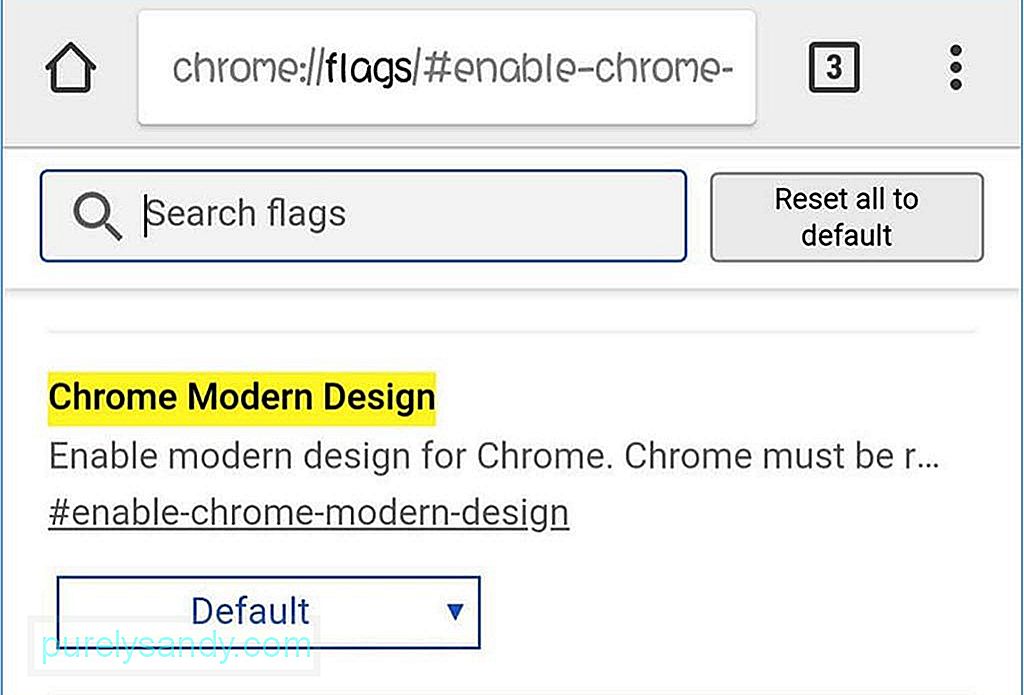
- Nhấn vào trình đơn thả xuống và chọn Đã bật. Sau đó, khởi động lại ứng dụng hai lần để các thay đổi có hiệu lực. Nếu không thích giao diện mới, bạn có thể quay lại thiết kế trước đó của mình bằng cách thay đổi Đã bật thành Tắt trong menu thả xuống và khởi động lại ứng dụng hai lần nữa.
- Việc cố gắng tải một trang khi bạn có kết nối Internet kém có thể rất khó chịu. Ví dụ: bạn muốn đọc một câu chuyện tin tức hoặc muốn kiểm tra các cập nhật gần đây trên một trang web bạn đã truy cập. Rất may, bạn không phải chịu đựng tất cả những điều này với giải pháp Chrome này. Nếu bạn muốn tải một trang nhưng kết nối Internet của bạn bị ngắt, hãy nhấn vào trang Tải xuống sau, thao tác này sẽ cho phép Chrome tự động tải xuống trang web ngay khi bạn có kết nối Internet tốt hơn. Chrome cũng sẽ gửi cho bạn thông báo sau khi trang được tải xuống. Đây là một trong những mẹo thiết thực nhất của Chrome khi bạn có kết nối Internet kém.
- Trước đó, chúng tôi đã hướng dẫn bạn cách chuyển đổi giữa các tab khác nhau. Lần này, chúng tôi sẽ chỉ cho bạn một thủ thuật mà bạn có thể sử dụng để xem tất cả các tab của mình khi có quá nhiều tab. Bạn không thể chỉ vuốt hết 20 tab phải không?
- Chrome có trình chuyển đổi trợ năng ẩn giúp ẩn bản xem trước các tab của bạn. Những gì bạn làm là sao chép và dán nội dung này vào Chrome:
- chrome: // flags / # enable-accessibility-tab-switchingher
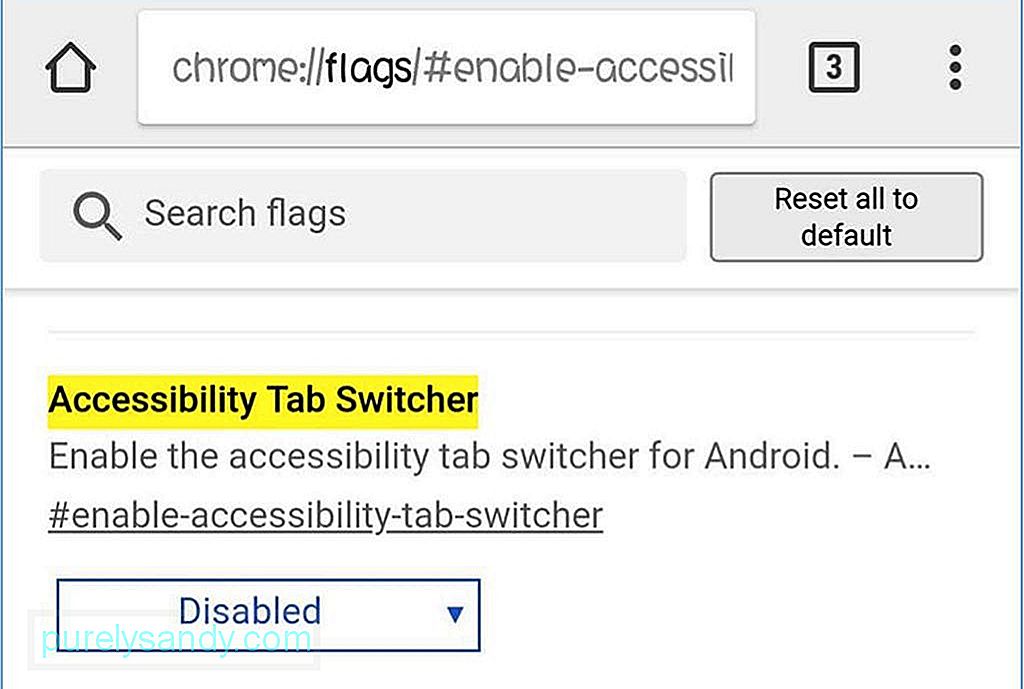
- Tiếp theo, chọn Đã bật từ menu thả xuống và khởi động lại Google Chrome.
- Một từ cụ thể có vẻ xa lạ cho bạn? Hoặc bạn muốn biết thêm thông tin về chủ đề cụ thể đó? Giải pháp rất đơn giản: chạm vào từ bạn quan tâm và bảng thông tin về từ hoặc cụm từ bạn đã đánh dấu sẽ bật lên. Vuốt bảng điều khiển lên để hiển thị kết quả tìm kiếm cho từ hoặc cụm từ bạn đã chọn. Đây là một trong những mẹo Android Chrome hữu ích nhất, đặc biệt là để nghiên cứu.
- Bạn có thể tự hỏi tại sao các thiết bị có nút trang chủ Chrome trong khi các thiết bị khác thì không. Đó là vì các nhà sản xuất của họ đã đưa APK ChromeCustomizations vào thư mục hệ thống. APK này đặt các giá trị mặc định cho dấu trang và nút trang chủ của Chrome. Vì vậy, nếu điện thoại của bạn không có APK này thì bạn sẽ không nhận được nút trang chủ trên Chrome của mình.
- Trước đó, bạn cần root thiết bị của mình trước khi cài đặt APK, nhưng điều đó là không còn cần thiết. Bây giờ, tất cả những gì bạn phải làm là sao chép và dán tệp này vào Chrome của mình:
chrome: // flags / # force-enable-home-page-button - Chọn Đã bật từ menu thả xuống và khởi động lại Chrome hai lần. Bạn sẽ thấy nút trang chủ của mình ngay bây giờ.
- Bạn muốn lưu một trang để đọc ngoại tuyến? Hoặc có thể bạn muốn gửi một trang cụ thể cho ai đó? Điều đó có thể thực hiện được với các tùy chọn chia sẻ của Chrome và tính năng In dưới dạng PDF của Android. Bạn có thể chuyển đổi bất kỳ trang web nào thành tệp PDF mà bạn có thể tải xuống, mở bằng các ứng dụng khác hoặc gửi cho người khác.
- Chỉ cần chọn trang bạn muốn tải xuống, nhấn vào nút Chia sẻ theo chiều dọc- menu chấm, và chọn In. Thay vì kết nối với máy in, hãy thay đổi nó thành Lưu dưới dạng PDF, sau đó nhấn vào nút màu xanh lam để tải xuống tệp PDF. Bạn có thể mở tệp PDF bằng điện thoại, máy tính bảng hoặc máy tính của mình.
- Một trong những tính năng của Safari là biến số điện thoại, địa chỉ và địa chỉ email thành các liên kết mà bạn có thể mở bằng các ứng dụng mặc định hoặc tương ứng của chúng. Ví dụ: nhấn vào số điện thoại sẽ mở trình quay số hoặc nhấn vào địa chỉ email sẽ kéo ứng dụng email lên. Chrome cũng có tính năng tương tự, mặc dù nó không quá rõ ràng.
- Khi bạn nhấn vào một địa chỉ email trên Chrome dành cho Android, bạn sẽ thấy một nút cho phép bạn viết email bằng ứng dụng email mặc định của mình. Khi bạn nhấn vào một địa chỉ, địa chỉ đó sẽ mở ra vị trí đó trong Google Maps và khi nhấn vào một số điện thoại, bạn có thể thực hiện cuộc gọi trực tiếp từ đó.
- Hầu hết các trang web đã được tối ưu hóa cho điện thoại di động không thể phóng to hoặc thu nhỏ theo cách thủ công. Điều đó thật bất tiện, đặc biệt nếu bạn có vấn đề về thị lực và chữ quá nhỏ. Bạn có thể ghi đè điều này trong cài đặt trình duyệt bằng cách đi tới Trợ năng và đánh dấu chọn Buộc bật thu phóng. Giờ đây, bạn có thể phóng to hoặc thu nhỏ trên bất kỳ trang web nào.
- Khi bạn đang tìm kiếm một từ hoặc cụm từ cụ thể trên một trang web, chúng tôi thường sử dụng Chrome Tìm trong chức năng tìm kiếm trang. Để cuộn xuống qua các kết quả, bạn phải vuốt lên và xuống trên thanh bên phải để cuộn nhanh qua các kết quả tìm kiếm.
- Có thể khiến bạn giật mình khi phát ra âm thanh khi bạn tải một trang web. Đó là do một số trang web tự động phát quảng cáo video, điều này có thể gây khó chịu. Chrome được thiết kế để chặn các trang web tự động phát âm thanh, nhưng các trang web đã tìm ra cách giải quyết vấn đề này dưới dạng quảng cáo tự động phát.
- May mắn thay, Chrome cho phép bạn quản lý xem bạn có muốn phát âm thanh trên trang web hay không, và thêm một số ngoại lệ nếu có. Ví dụ: bạn có thể chặn một số trang web cụ thể phát âm thanh trong khi cho phép phần còn lại. Để thực hiện việc này, hãy chuyển đến cài đặt Chrome và mở Cài đặt trang web & gt; Âm thanh. Bạn có thể bật hoặc tắt âm thanh từ tất cả các trang web tại đây và thêm các quy tắc bổ sung bằng cách nhấn vào nút dấu cộng (+).
Theo thời gian, các tệp, nhật ký bộ nhớ cache, bản sao và các thùng rác khác sẽ được tích lũy trên thiết bị của bạn. Thay vì xem qua từng cái một, bạn có thể sử dụng một ứng dụng như công cụ dọn dẹp Android để loại bỏ các tệp rác và tăng hiệu suất của điện thoại. Nó giúp việc vệ sinh thiết bị của bạn vào mùa xuân trở nên dễ dàng và không gặp rắc rối.
Các mẹo này của Chrome sẽ giúp bạn khai thác tối đa Google Chrome trên Android. Lần tới khi bạn sử dụng Chrome, hãy áp dụng các mẹo ứng dụng Chrome này và bạn sẽ thấy sự khác biệt!
Video youtube.: Mẹo Chrome hàng đầu trên Android của bạn
09, 2025

